客服热线
186-8811-5347、186-7086-0265
官方邮箱
contactus@mingting.cn
添加微信
立即线上沟通

客服微信
详情请咨询客服
客服热线
186-8811-5347、186-7086-0265
官方邮箱
contactus@mingting.cn
2022-06-29 来源:金山毒霸文档/文件服务作者:办公技巧
下面的这篇文章是教大家WPS文字如何使用“突出显示”功能,教程简单易学,有需要的小伙伴就赶紧和小编一起来学习吧。
wps设置突出显示的方法一
启动WPS文字2013,输入文字。为之后的突出显示做好准备。
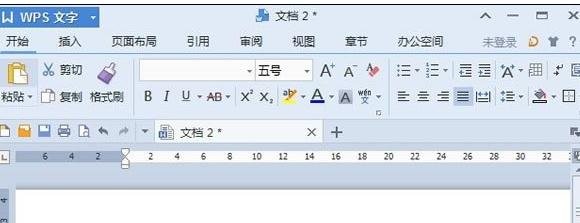
②鼠标选中要进行突出的文字部分,单击菜单栏--突出显示按钮,选择一种颜色。
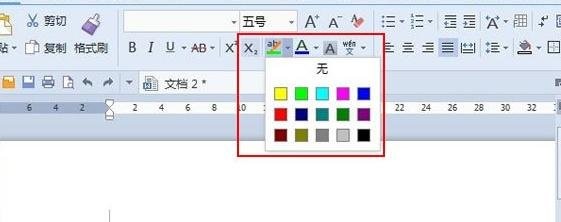
③突出显示完毕,效果如下。
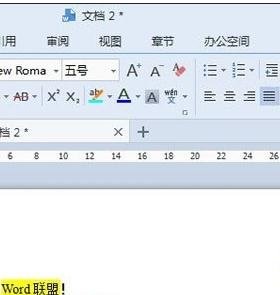
wps设置突出显示的方法二
步骤一:在电脑上安装WPS

步骤二:单击菜单栏的【插入】选项卡,进入插入工具栏选项。
步骤三:将光标移到你要编辑首字下沉的段落(在段落的任何位置都一样)
步骤四:在工具栏下找到【首字下沉】按钮,并单击。
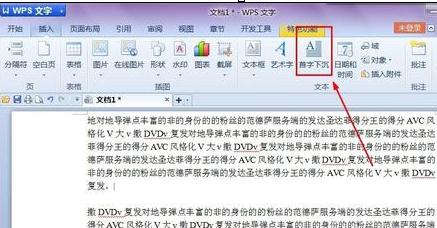
步骤五:在弹出的首字下沉对话框里设置首字下沉的方式,和下沉的字体和行数等。

步骤六:设置好后,单击保存,回到文档,你就会看到首字下沉的效果了。
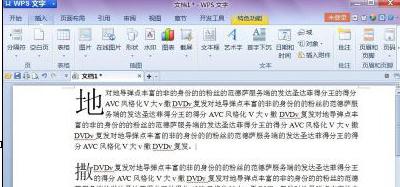
最后,小编给您推荐,金山毒霸“PDF转化”,支持如下格式互转:· Word和PDF格式互转· Excel和PDF格式互转· PPT和PDF格式互转· 图片和PDF格式互转· TXT和PDF格式互转· CAD和PDF格式互转
上一篇:wps做ppt怎么设置背景